接着按下确定离开此画面,再按下ok跳离XviD的设定画面,最后再一次按下ok离开encoder的设定选单,回到VirtualDub的主画面。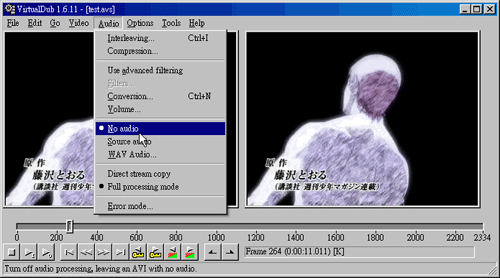
将操作列的Audeo中的No audio勾选,为了是转出一个没有带声音的avi档,接着存成一个avi档。
在最后转存为MPEG-4 video code AVI档前还有最后一个步骤:
就是使用filter处理画面。
请看下面的操作
Video -> Filter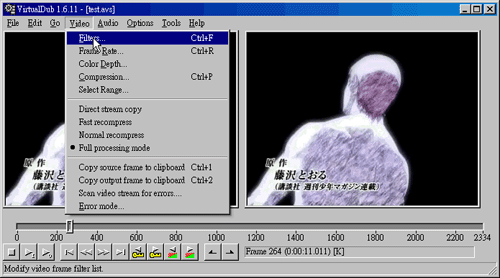
Add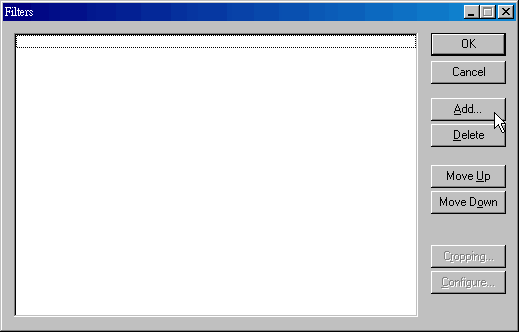
如果你之前在dvd2avi的步骤中无法顺利"强制FILM转换",你必须要先增加一个去交错的filter(如果之前ok的请跳过这个步骤)。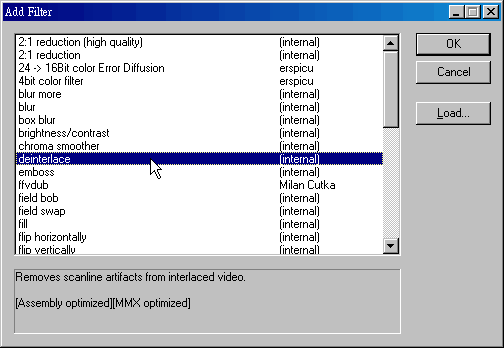
增加一个deinterlace 的filter,按下ok增加。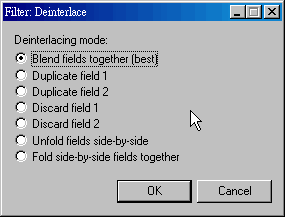
用预设的第一个选项就可以了,按下ok跳出。
PS:注意!这个filter仅是给前面DVD2AVI阶段"强制FILM转换"失败的情况下使用,如果成功"强制FILM转换"者,请跳过这个去交错filter的增加。
接着若是你的dvd画面上下左右有一些黑边存在,你可以用同样的步骤增加一个null transform 的filter。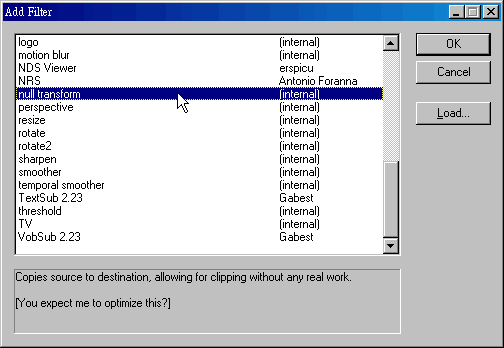
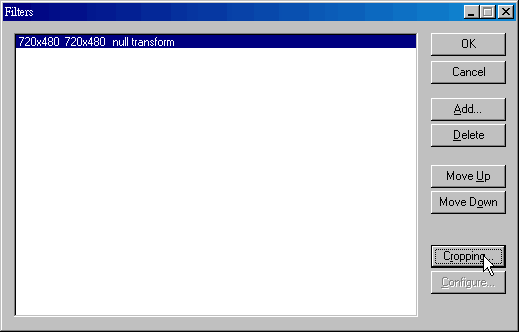
增加之后按Cropping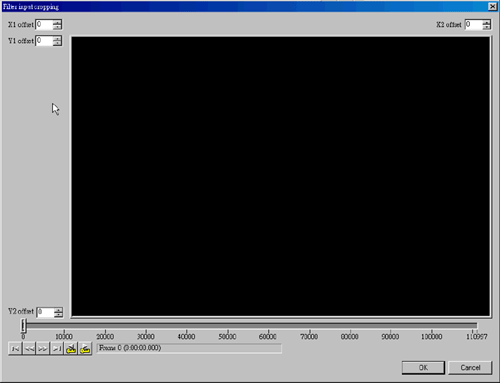
你可以拉动下方操作横杆预览画面,并且设定x1、x2、y1、y2来决定画面的切边范围。
然后你还需要增家reszie的filter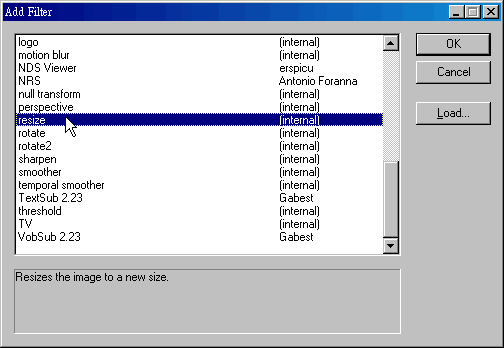
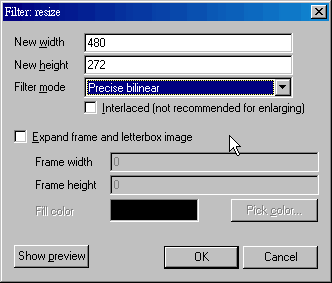
请依照上图来设定resize的内容,注意Filter mode建议务必选择"Precise bilinear",会有较佳的效果。按下ok跳出。
然后接着挂载dvd所导出的字幕内容filter。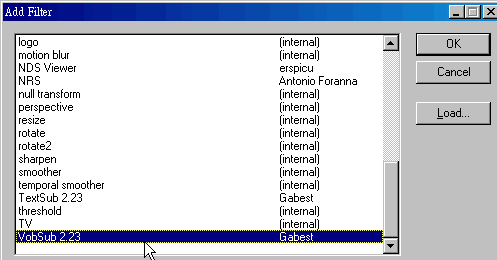
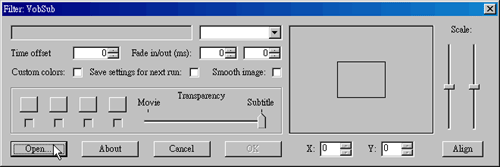
按下open,选择先前所导出的vts_01_0.idx 与 vts_01_0.sub 字幕档案(任开其中一个就可以了),到这边就将字幕给挂载上去了。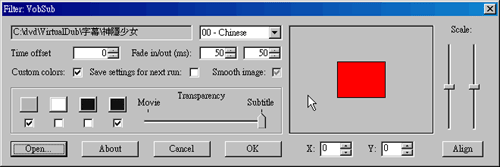
右边的Scale项目中的直杆可以选择 x 、 y 轴字幕大小的缩放比,至于 " X: " 与 " Y: "的设定值则是在你缩放字幕后,位置的校正,此外你还可以选择你要使用的是哪一个字幕,操控项就是写着 " 00 - Chinese " 的那一项目。
设定完后,按ok跳出(关于字幕挂载的设定,你可能需要不只一次的调整,你可以对照输出预览画面来决定该怎样调)。
最后再增加一个sharpen filter,用来增加画面的锐利度。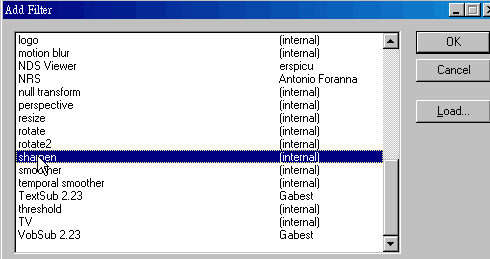
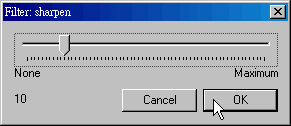
锐利度也影响到转文件时的数据量,建议设定为10(除非画质原本就偏于模糊,否则最大不要超过20),能够在视觉美感与档案大小间求取一种最佳的平衡。
filter到此是告一段落,但是其实还有许多有用的filter。
HSV adjust:里头的Value设定可以调整彩度。
brightness/contranst:可调亮度与对比。
请你自行摸索,依照个人喜好来增加。
PS:某些filter挂载的顺序对画面也有所影响。通常来说先是切黑边 . reszie .挂载字幕 .sharpen 为最佳顺序。
最后跳出filter的设定画面,回到VirtualDub主接口。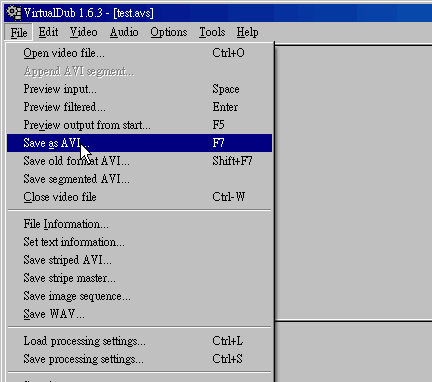
按 " save as AVI ",后自行命名你所要输出的avi档,等待一段时间后转档压制的过程, 所有压制avi档的工作就结束了。
PS:请注意压制过程中,请将计算机的屏幕保护装置关掉,以及省电功能全部关掉,不然可能会有所问题。








